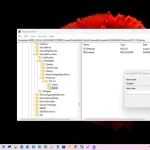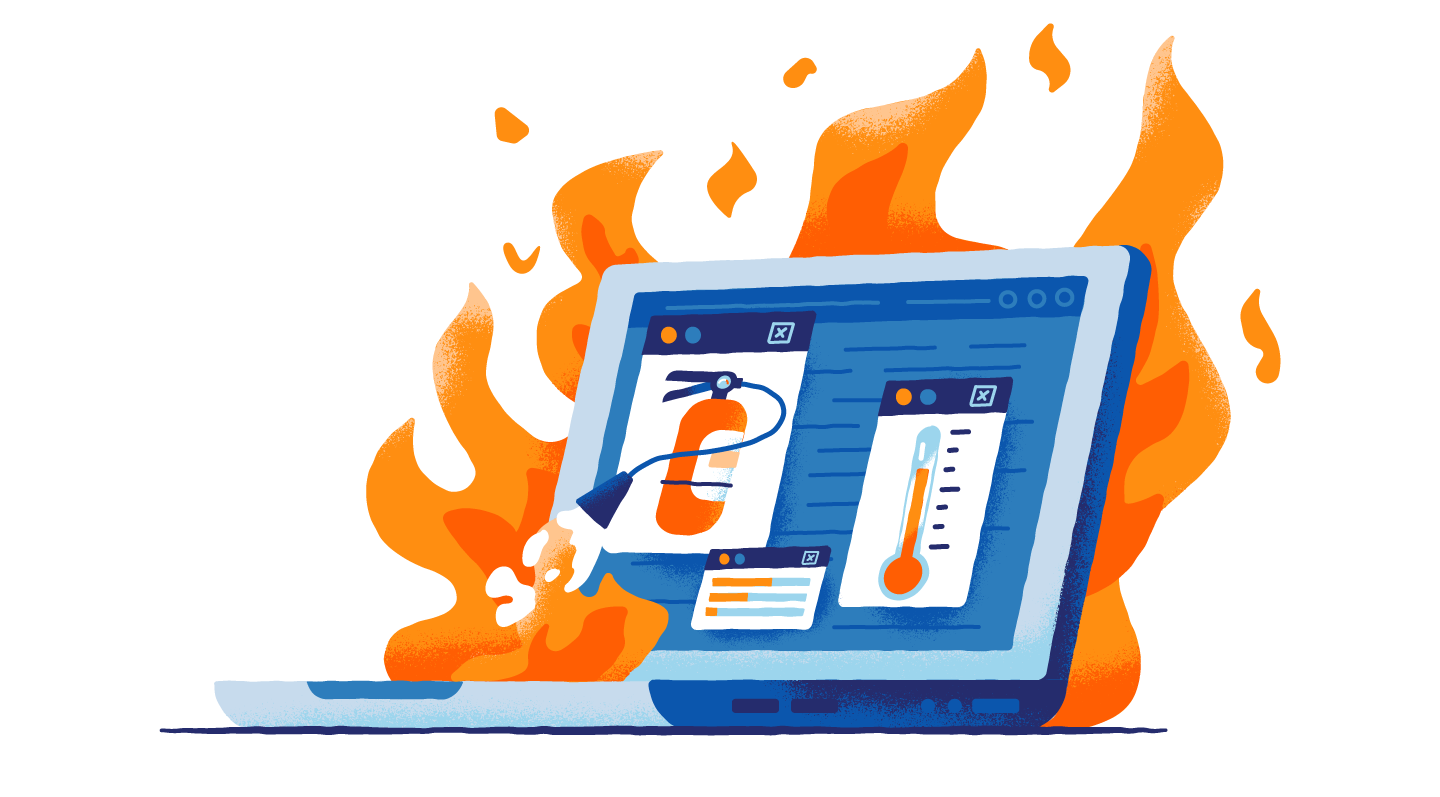
Windows 11 CPU sıcaklığı nasıl azaltılır?
Windows 11 CPU sıcaklığı için aşırı yüksek derecelerden kimse hoşlanmaz. Dahası, yüksek sıcaklıklar dahili bileşenlerin ömrünü ciddi şekilde kısaltır. “CPU Aşırı Sıcaklık” hatası da böyle bir hatadır.
CPU sıcaklığının normal çalışma aralığını aşmamasını sağlamak için kullanabileceğiniz birkaç yöntem bulunuyor.
Windows 11 CPU Sıcaklığı Neden Artar?
Adından da anlaşılacağı gibi, CPU sıcaklığınız maksimum çalışabilir sıcaklığın üzerine çıktığında bir CPU sıcaklık hatası oluşur. Bu tür yüksek sıcaklıklar CPU çekirdeğine zarar verebilir ve CPU arızalanabilir.
Bilgisayarınızda bu hatayla karşılaşmanızın çeşitli nedenleri olabilir. Aşağıda en yaygın nedenleri bulabilirsiniz:
- CPU hız aşırtma: Bir CPU’nun hız aşırtması, saat hızını maksimum potansiyeline çıkarmak anlamına gelir ve bu da çalışma voltajını artırır. Bu nedenle, CPU’yu ısıtma eğilimindedir.
- Termal sistemle ilgili sorunlar: Bir bilgisayarın termal sistemi/soğutma sistemi, sıcaklığı kontrol altında tutmak için CPU tarafından üretilen ısının düzgün bir şekilde dağıtılmasını sağlar. Ancak, fanlarınız toz ve kalıntılarla tıkanmışsa veya soğutucu ısıyı düzgün bir şekilde dağıtamıyorsa, bu da hatanın oluşmasına neden olabilir.
- Zorlanan CPU: İşletim sisteminizi bir süredir güncellemediyseniz veya çok sayıda aşırı zorlu uygulama çalıştırıyorsanız, işlemciyi sınırlarına kadar zorlayabilir ve bu da aşırı ısınma sorununa neden olabilir.
- Kötü havalandırma: Bilgisayarınızın nefes almasına izin vermiyorsanız, yani giriş fanlarını fiziksel olarak engelliyorsanız veya sıcak havanın çıkamadığı çok dar bir alanda kullanıyorsanız. Bu tür koşullarda uzun süreli kullanım, sonuçta CPU aşırı sıcaklık sorunlarına yol açabilir.
Neyse ki, bilgisayarınızda bu sorunu çözmek için kullanabileceğiniz birden fazla yöntem bulunmaktadır. Bunların birçoğu bilgisayarınızda kolayca uygulayabileceğiniz yazılım tabanlı çözümlerdir, ancak bazı donanım tabanlı çözümleri uygulamak için profesyonel yardım veya biraz teknik bilgi gerekebilir.
Uygun Havalandırma Sağlayın
Yetersiz havalandırma dizüstü bilgisayar kullanıcıları arasında daha yaygındır. Dizüstü bilgisayarınızı sık sık yatakta, kanepede ya da düz olmayan herhangi bir yüzeyde kullanıyorsanız, dizüstü bilgisayarınızın soğutma sistemi uygun ısı dağılımı için temiz hava toplayamadığından, bu aşırı ısınmanın çok büyük bir nedeni olabilir.
Dizüstü bilgisayarınızı her zaman sert ve düz bir yüzeyde kullanın, çünkü bu şekilde uygun hava toplama ve sıcak havanın havalandırılması sağlanır.
Hava Giriş Fanlarını Temizleyin
CPU kabininizdeki veya dizüstü bilgisayarınızdaki fanlar çok fazla toz biriktirmişse, temiz hava toplama yeteneğini de engelleyebilir. Tozu çıkarmak ve temizlemek için basınçlı hava, elektrikli süpürge veya fırça kullanabilirsiniz.
CPU Hız Aşırtmayı Kapatın
Hız aşırtmalı bir CPU maksimum potansiyelinde çalışır ve bunu başarmak için daha fazla voltaj kullanır. Daha fazla enerji tüketimi ve daha yüksek saat hızı CPU sıcaklığını artırır. Bu nedenle, CPU aşırı sıcaklık sorunlarıyla karşılaşıyorsanız, hız aşırtmayı devre dışı bırakmanız şiddetle tavsiye edilir.
Windows Update’i Yükleyin veya Geri Alın
Windows güncellemesi kritik sistem dosyası yamaları, BIOS güncellemeleri, sürücü güncellemeleri ve genel hata düzeltmeleri içerebilir. Bilgisayarınızı bir süredir güncellemediyseniz, eski sistemin ısınma sorununa neden olma olasılığı olabilir. Diğer taraftan, hata yeni bir Windows güncellemesinden sonra ortaya çıkarsa, sorunu düzeltmek için güncellemeyi kaldırabilirsiniz.
Kaynakların Çoğunluğunu Kullanan Uygulamayı Tespit Edin
Uzun süreler boyunca önemli kaynaklar kullanan uygulamalar olabilir ve CPU aşırı sıcaklık sorununun arkasındaki neden de bu olabilir. Tüm işlemleri izlemek ve soruna neden olabilecek işlemi belirlemek için Görev Yöneticisi’ni kullanabilirsiniz.
- İlk olarak, Başlat Menüsüne gidin ve arama yapmak için Görev Yöneticisi yazın. Ardından, sonuçlardan ‘Görev Yöneticisi’ kutucuğuna tıklayın. Alternatif olarak, Görev Yöneticisi penceresini açmak için klavyenizde Ctrl+Shift+Esc tuşlarına da basabilirsiniz.
- Görev Yöneticisi ekranında, işlemlerin CPU kullanımına dikkat edin. Daha yeni bir bilgisayarınız varsa, CPU’nun yüzde beşinden fazlasını kullanan bir işlem kırmızı bayraktır. Ancak, daha eski bir bilgisayarda, gerekli olmayan uygulamalar/programlarla ilişkili tüm işlemleri ortadan kaldırmanız önerilir.
Hepsi bu kadar . Yukarıda belirtilen yöntemleri kullanarak bilgisayarınızda sıcaklıkların maksimuma çıkmamasını sağlayabilirsiniz.